Giáo án điện tử chuyên đề Tin học ứng dụng 11 cánh diều Bài 1: Vẽ một đối tượng đơn giản
Tải giáo án điện tử Chuyên đề học tập Tin học 11 Ứng dụng (cánh diều) Bài 1: Vẽ một đối tượng đơn giản. Bộ giáo án chuyên đề được thiết kế sinh động, đẹp mắt. Thao tác tải về đơn giản, dễ dàng sử dụng và chỉnh sửa. Thầy, cô kéo xuống để xem chi tiết.
Xem: => Giáo án tin học 11 theo định hướng tin học ứng dụng cánh diều
Click vào ảnh dưới đây để xem 1 phần giáo án rõ nét



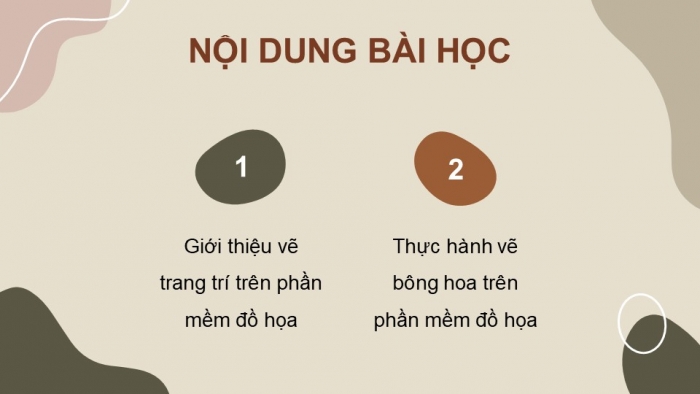







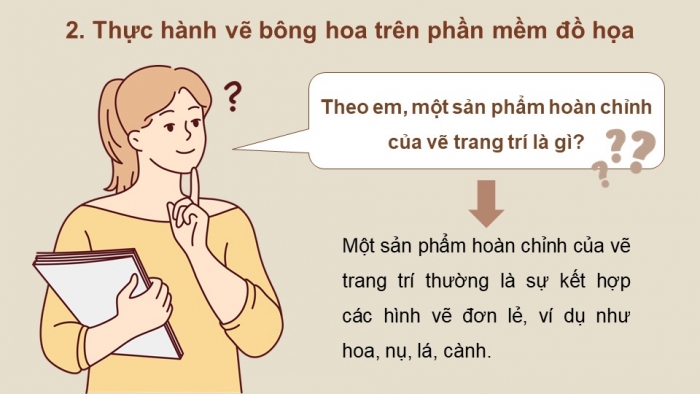
Xem toàn bộ: Giáo án điện tử chuyên đề Tin học 11 - Tin học ứng dụng Cánh diều
CHÀO CÁC EM! CHÀO MỪNG
CÁC EM ĐẾN BUỔI HỌC NÀY!
KHỞI ĐỘNG
Theo em, vẽ trang trí bằng phần mềm đồ họa có những ưu điểm nào mà vẽ trang trí bằng giấy, bút thông thường không có?
GỢI Ý:
- Dễ dàng chỉnh sửa hình, đường nét, màu sắc đã vẽ.
- Có thể chỉnh sửa một chi tiết mà không ảnh hưởng đến chi tiết khác.
- Có thể kế thừa và sử dụng lại.
CHUYÊN ĐỀ 1: THỰC HÀNH SỬ DỤNG PHẦN MỀM VẼ TRANG TRÍ
BÀI 1: VẼ MỘT ĐỐI TƯỢNG
ĐƠN GIẢN
NỘI DUNG BÀI HỌC
Giới thiệu vẽ trang trí trên phần mềm đồ họa
1
Thực hành vẽ bông hoa trên phần mềm đồ họa
2
GIỚI THIỆU VẼ TRANG TRÍ
TRÊN PHẦN MỀM ĐỒ HỌA
1
1. Giới thiệu vẽ trang trí trên phần mềm đồ họa
Thảo luận theo nhóm đôi, nghiên cứu SCĐ và trả lời câu hỏi:
Vẽ trang trí trên phần mềm đồ họa là gì? Sử dụng phần mềm để vẽ trang trí mang lại lợi thế gì mà vẽ trang trí thông thường không có được?
Vẽ trang trí trên phần mềm đồ họa là coi màn hình như bàn vẽ, coi tệp ảnh như giấy vẽ rồi sử dụng các lệnh và công cụ hỗ trợ vẽ của phần mềm để tạo ra những bức tranh với đường nét và màu sắc sinh động, hấp dẫn.
1. Giới thiệu vẽ trang trí trên phần mềm đồ họa
Thảo luận theo nhóm đôi, nghiên cứu SCĐ và trả lời câu hỏi:
Vẽ trang trí trên phần mềm đồ họa là gì? Sử dụng phần mềm để vẽ trang trí mang lại lợi thế gì mà vẽ trang trí thông thường không có được?
- Sử dụng phần mềm vẽ mang lại những lợi thế:
- Có thể chỉnh sửa bản vẽ mà không phải thay giấy vẽ.
- Có thể sử dụng lại một hình đã vẽ cho một bản vẽ khác.
- Giúp tiết kiệm thời gian, công sức, chi phí.
1. Giới thiệu vẽ trang trí trên phần mềm đồ họa
Vẽ trang trí bằng phần mềm thiết kế đồ họa cũng cần tuân thủ những nguyên tắc:
Thông điệp đầy đủ.
Bố cục hợp lí.
Đối xứng và phối hợp xen kẽ.
1. Giới thiệu vẽ trang trí trên phần mềm đồ họa
Đối xứng
Phối hợp xen kẽ
Các bản vẽ trên có thể hiện được thông điệp cần truyền tải không,
có sinh động và hấp dẫn không? Vì sao?
1. Giới thiệu vẽ trang trí trên phần mềm đồ họa
Phần mềm GIMP
THỰC HÀNH VẼ BÔNG HOA
TRÊN PHẦN MỀM ĐỒ HỌA
2
2. Thực hành vẽ bông hoa trên phần mềm đồ họa
Theo em, một sản phẩm hoàn chỉnh của vẽ trang trí là gì?
Một sản phẩm hoàn chỉnh của vẽ trang trí thường là sự kết hợp các hình vẽ đơn lẻ, ví dụ như hoa, nụ, lá, cành.
2. Thực hành vẽ bông hoa trên phần mềm đồ họa
Hoạt động 1
a) Thực hành tạo sản phẩm
Hình 1. Bông hoa đào
Hãy sử dụng phần mềm GIMP để vẽ một bông hoa theo trí tưởng tượng của em. Lưu ảnh trong GIMP và xuất ảnh ra định dạng PNG để sử dụng.
a) Thực hành tạo sản phẩm
Bước 1: Phác thảo bản vẽ
Tạo tệp bản vẽ mới với nền trong suốt
- Thực hiện lệnh File\New. Trong hộp thoại Create a New Image, xác định kích cỡ bản vẽ.
- Nháy chuột vào lệnh Advanced Options, tại dòng Fill with, chọn Transparency để quy định nền ảnh trong suốt.
Hình 2. Giao diện cửa sổ bản vẽ
a) Thực hành tạo sản phẩm
Bước 1: Phác thảo bản vẽ
Tạo lớp ảnh mới để tô màu nền cho bản vẽ
- Tạo lớp ảnh mới bằng cách chọn lớp ảnh nền rồi chọn lệnh New Layer .
- Trong hộp thoại New Layer, tại ô Layer Name, gõ tên lớp là Màu nền. Tại dòng Fill with, chọn Transparency để quy định lớp ảnh mới có nền trong suốt.
a) Thực hành tạo sản phẩm
Bước 1: Phác thảo bản vẽ
Tạo lớp ảnh mới để tô màu nền cho bản vẽ
- Thực hiện tô màu cho lớp ảnh Màu nền:
Hình 3. Bảng chọn màu
- Nếu muốn đổi màu FG hoặc BG, nháy chuột vào biểu tượng rồi chọn màu trong Bảng chọn màu.
a) Thực hành tạo sản phẩm
Bước 1: Phác thảo bản vẽ
Tạo lớp ảnh mới để tô màu nền cho bản vẽ
- Thực hiện tô màu cho lớp ảnh Màu nền:
- Thực hiện tô màu FG bằng cách nháy chuột phải vào cửa sổ ảnh và chọn Edit\Fill with FG Color.
Hình 4.
Các lớp ảnh
a) Thực hành tạo sản phẩm
Bước 2: Tạo các đường chuẩn và đường cơ sở
Tạo đường chuẩn
- Đường chuẩn được tạo như sau:
- Chọn lệnh Image\Guides\New guide (by Percent).
- Trong hộp thoại New Guide, chọn Direction là Vertical (hoặc Horizontal).
- Chọn vị trí của đường chuẩn (tính theo tỉ lệ) ở ô Position (in %).
Hình 5. Tạo đường chuẩn
a)
b)
a) Thực hành tạo sản phẩm
Bước 2: Tạo các đường chuẩn và đường cơ sở
Tạo lớp ảnh mới để vẽ đường cơ sở
- Mỗi hình thường được vẽ dựa trên một đường xác định (đường cơ sở). VD: đường cơ sở của bông hoa bao gồm đường tròn và các đoạn thẳng.
Hình 6. Đường cơ sở để vẽ bông hoa
a)
b)
a) Thực hành tạo sản phẩm
Bước 2: Tạo các đường chuẩn và đường cơ sở
Kĩ thuật tạo đường cơ sở
- Dùng công cụ Ellipse Select tạo một vùng chọn hình tròn. Khi xác định vùng cần kéo thả chuột từ tâm của bản vẽ đồng thời nhấn và giữ hai phím Ctrl và Shift.
- Thực hiện lệnh Edit\Fill with FG Color để tô màu FG cho vùng chọn.
a) Thực hành tạo sản phẩm
Bước 2: Tạo các đường chuẩn và đường cơ sở
Kĩ thuật tạo đường cơ sở
- Thực hiện lệnh Select\Shrink để co vùng chọn với độ co xác định.
- Nhấn phím Delete để xóa vùng chọn sau khi co và thực hiện lệnh Select\None để bỏ vùng chọn.
- Chọn công cụ Pencil để vẽ các đoạn thẳng.
--------------- Còn tiếp ---------------
Trên chỉ là 1 phần của giáo án. Giáo án khi tải về có đầy đủ nội dung của bài. Đủ nội dung của học kì I + học kì II
Hệ thống có đủ tài liệu:
- Giáo án điện tử chuyên đề Tin học 11 - Tin học ứng dụng Cánh diều (350k)
- Giáo án tin học 11 theo định hướng tin học ứng dụng cánh diều (300k)
- Giáo án powerpoint tin học 11 theo định hướng tin học ứng dụng cánh diều (350k)
- Câu hỏi và bài tập trắc nghiệm tin học ứng dụng 11 cánh diều (150k)
- Đề thi tin học 11 định hướng tin học ứng dụng cánh diều (150k)
- File word đáp án tin học ứng dụng 11 cánh diều (100k)
- Kiến thức trọng tâm tin học 11 theo định hướng tin học ứng dụng cánh diều (150k)
- Giáo án powerpoint chuyên đề Tin học 11 Tin học ứng dụng cánh diều (350k)
- Phiếu học tập theo bài Tin học ứng dụng 11 cánh diều cả năm (150k)
- Trắc nghiệm đúng sai Tin học 11 Tin học ứng dụng Cánh diều cả năm (150k)
- Trắc nghiệm dạng câu trả lời ngắn Tin học 11 Tin học ứng dụng Cánh diều cả năm (150k)
=> Có thể chọn nâng cấp VIP với phí là 1050k để tải tất cả tài liệu ở trên
- Chỉ gửi 500k. Tải về dùng thực tế, 1 ngày sau mới gửi số còn lại.
Cách tải hoặc nâng cấp:
- Bước 1: Chuyển phí vào STK: 1214136868686 - cty Fidutech - MB
- Bước 2: Nhắn tin tới Zalo Fidutech - nhấn vào đây để thông báo và nhận tài liệu
Xem toàn bộ: Giáo án điện tử chuyên đề Tin học 11 - Tin học ứng dụng Cánh diều
ĐẦY ĐỦ GIÁO ÁN CÁC BỘ SÁCH KHÁC
GIÁO ÁN WORD LỚP 11 CÁNH DIỀU
GIÁO ÁN POWERPOINT LỚP 11 CÁNH DIỀU
GIÁO ÁN CHUYÊN ĐỀ LỚP 11 CÁNH DIỀU
Giáo án chuyên đề Công nghệ cơ khí 11 cánh diều đủ cả năm
Giáo án chuyên đề Tin học 11 Khoa học máy tính cánh diều đủ cả năm
Giáo án chuyên đề Tin học 11 Tin học ứng dụng cánh diều đủ cả năm
Giáo án chuyên đề Âm nhạc 11 cánh diều đủ cả năm
Giáo án chuyên đề Kinh tế pháp luật 11 cánh diều đủ cả năm
GIÁO ÁN DẠY THÊM LỚP 11 CÁNH DIỀU
Giáo án dạy thêm toán 11 cánh diều đủ cả năm
Giáo án dạy thêm ngữ văn 11 cánh diều đủ cả năm
CÁCH ĐẶT MUA:
Liên hệ Zalo: Fidutech - nhấn vào đây

